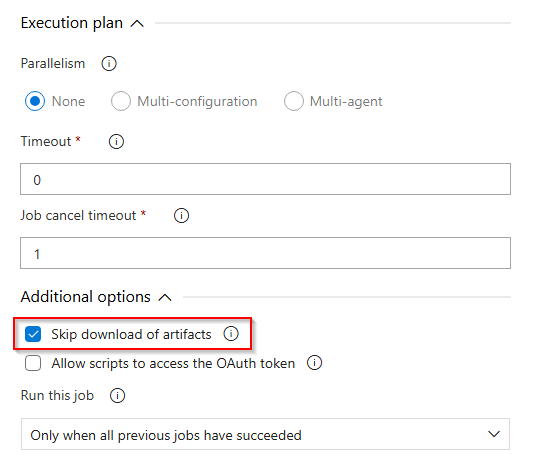Orígenes de artefactos en canalizaciones de versión clásica
Azure DevOps Services | Azure DevOps Server 2022 | Azure DevOps Server 2019
Con las canalizaciones de versión clásica, puede implementar los artefactos desde una amplia gama de orígenes. Con la interfaz gráfica, puede configurar la canalización para integrar y consumir artefactos de varios servicios. Además, puede vincular varios artefactos de orígenes diferentes y designar uno como origen principal en función de sus necesidades.
Orígenes de artefactos
Azure Pipelines admite una amplia gama de repositorios, servicios y plataformas de CI/CD. Al crear una versión, puede especificar la versión del origen del artefacto. De forma predeterminada, las versiones usan la versión más reciente del artefacto de origen. También puede optar por usar la compilación más reciente de una rama concreta especificando las etiquetas, una versión específica o permitir que el usuario especifique la versión en el momento de la creación de la versión.
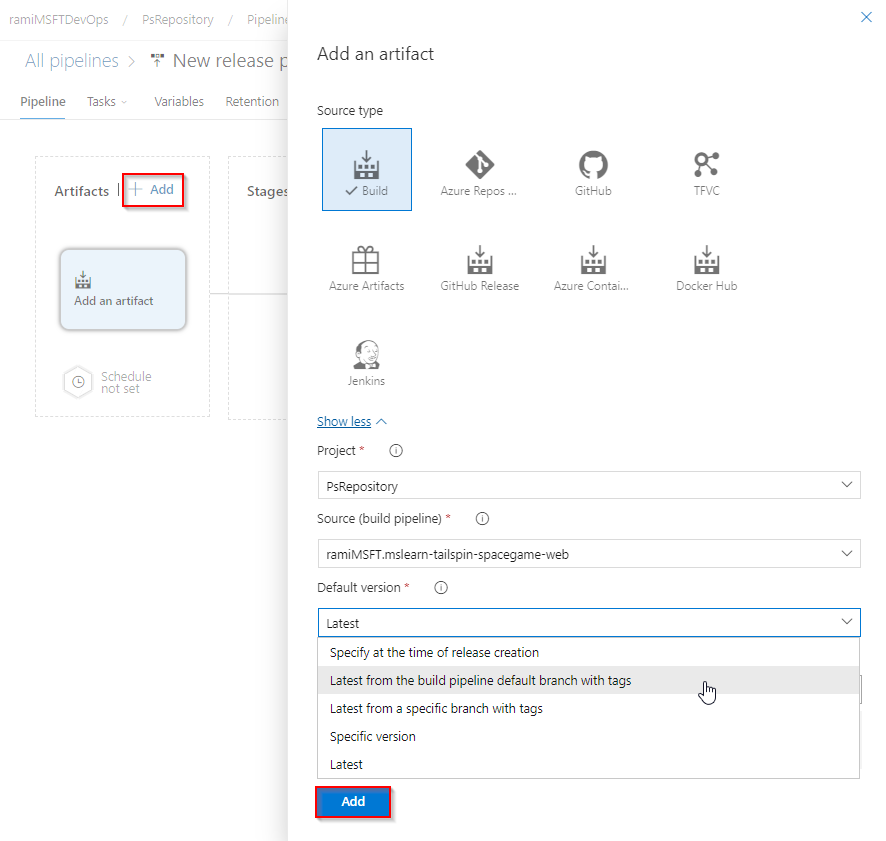
Si vincula varios artefactos, puede especificar cuál es el origen principal (valor predeterminado). El origen del artefacto principal se usa para establecer varias variables predefinidas y también se puede usar para asignar nombres a versiones.
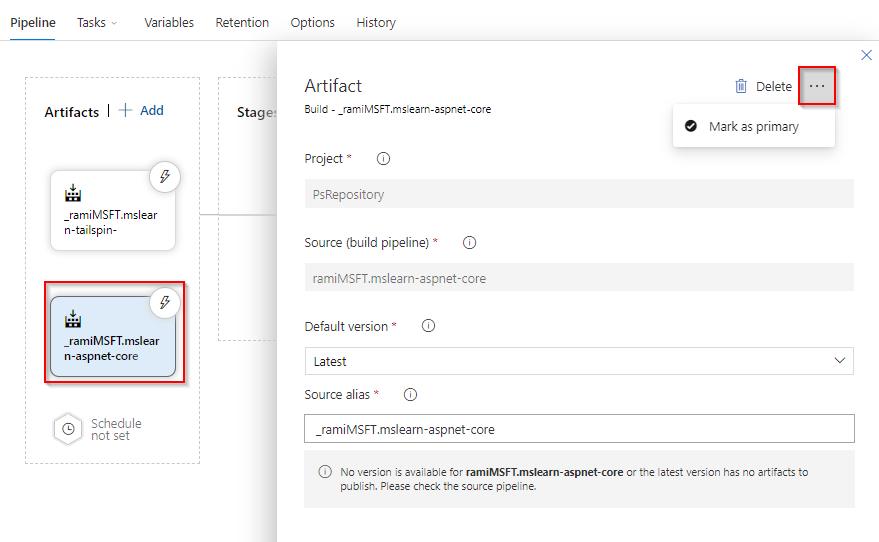
Las opciones desplegables de la Versión predeterminada dependen del tipo de origen de la definición de compilación vinculada. Las opciones Specify at the time of release creation, Specific version y Latest son compatibles con todos los tipos de repositorio. Sin embargo, Latest from the build pipeline default branch with tags no es compatible con las definiciones de compilación XAML.
En las siguientes secciones se describe cómo trabajar con los distintos tipos de orígenes de artefactos:
Nota:
Al usar varios orígenes de artefactos, no se admite la asignación de un origen de artefacto para desencadenar una fase determinada. Si necesita esta funcionalidad, Azure Pipelines recomienda dividir la canalización de versión en varias versiones.
Azure Pipelines
Puede vincular la canalización de versión clásica a cualquier artefacto de canalización. Además, puede vincular varios artefactos y configurar desencadenadores de implementación en varios orígenes de compilación. Esto configura una versión cada vez que hay disponible una nueva compilación. Las siguientes características están disponibles al usar Azure Pipelines como origen de artefactos:
| Característica | Descripción |
|---|---|
| Versiones de desencadenador automático | Las nuevas versiones se pueden crear automáticamente cuando hay disponible un nuevo artefacto (incluidas las compilaciones XAML). Consulte Desencadenadores de versión clásica para obtener más detalles. |
| Variables de artefacto | Se admiten varias variables de artefacto para artefactos a los que se hace referencia en una versión clásica. |
| Elementos de trabajo y confirmaciones | Vincule elementos de trabajo para verlos mostrados en los detalles de la versión. Las confirmaciones se mostrarán al usar Git o TFVC. |
| Descarga del artefacto | De forma predeterminada, los artefactos de canalización se descargan en el agente que ejecuta la canalización. También puede configurar un paso en la fase para omitir la descarga del artefacto, si es necesario. |
| Fases de implementación | El resumen de la canalización enumera todas las fases de implementación en las que se ha implementado el artefacto. |
Nota:
Para publicar el artefacto de canalización en una canalización clásica, debe agregar una tarea PublishPipelineArtifact a la canalización. En las canalizaciones YAML, se publica implícitamente un artefacto de colocación.
Ámbito de autorización del trabajo de compilación
De forma predeterminada, las versiones se ejecutan con un ámbito de autorización de trabajo de nivel de organización, lo que les permite acceder a los recursos en todos los proyectos de la organización. Esto resulta útil al vincular artefactos de canalización desde otros proyectos. Para restringir el acceso a los artefactos de un proyecto, puede habilitar Limitar el ámbito de autorización del trabajo al proyecto actual para canalizaciones de versión en la configuración del proyecto.
Para establecer el ámbito de autorización del trabajo para la organización:
Inicie sesión en su organización de Azure DevOps.
En la parte inferior izquierda, seleccione Configuración de la organización.
Seleccione Canalizaciones> *Configuración.
Active la alternancia Limitar el ámbito de autorización del trabajo al proyecto actual para las canalizaciones de versión para restringir el ámbito al proyecto actual. Esto se recomienda para mejorar la seguridad.
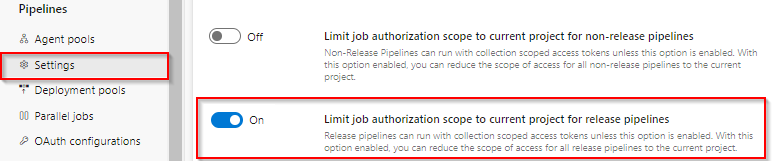
Para establecer el ámbito de autorización del trabajo para un proyecto específico:
Inicie sesión en su organización de Azure DevOps y vaya a su proyecto.
En la parte inferior izquierda, seleccione Configuración del proyecto.
Seleccione Canalizaciones> *Configuración.
Active la alternancia Limitar el ámbito de autorización del trabajo al proyecto actual para las canalizaciones de versión para restringir el ámbito al proyecto actual. Esta es la configuración recomendada para mejorar la seguridad de las canalizaciones.
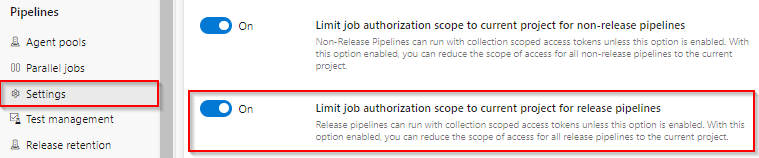
Nota:
Si el ámbito se establece en el nivel de organización, no se puede cambiar individualmente en cada proyecto.
Nota:
De forma predeterminada, las versiones se ejecutan con un ámbito de autorización de trabajo de nivel de colección, lo que les permite acceder a los recursos en todos los proyectos de la colección.
Azure Repos, GitHub y TFVC
Hay escenarios en los que es posible que quiera consumir artefactos directamente de distintos controles de origen sin pasarlos a través de una canalización de compilación. Por ejemplo:
Desarrollar una aplicación PHP o JavaScript que no requiera una canalización de compilación explícita.
Administrar las configuraciones de varias fases en distintos repositorios de control de versiones y consumir estos archivos de configuración directamente como parte de la canalización de implementación.
Administrar la infraestructura y la configuración como código en un repositorio de control de versiones.
Con Azure Pipelines, puede configurar varios orígenes de artefactos en una sola canalización de versión. Esto le permite vincular una canalización de compilación que genera archivos binarios de aplicación y un repositorio de control de versiones que almacena archivos de configuración, mediante ambos conjuntos de artefactos juntos durante la implementación.
Azure Pipelines admite Azure Repos, Control de versiones de Team Foundation (TFVC y repositorios de GitHub. Puede vincular una canalización de versión a cualquier repositorio de Git o TFVC dentro de la colección de proyectos, siempre que tenga acceso de lectura. No se requiere ninguna configuración adicional al implementar artefactos de control de versiones dentro de la misma colección.
Al vincular un repositorio de GitHub y seleccionar una rama, puede editar las propiedades predeterminadas de los tipos de artefacto después de guardar el artefacto. Esto resulta útil si cambia la rama de versión estable, lo que garantiza que las versiones de entrega continua usen la rama correcta para las versiones de artefacto más recientes. También puede especificar los detalles de la desprotección, como los submódulos, la inclusión de archivos rastreados de Git-LFS y la profundidad de recuperación superficial.
Al vincular una rama de TFVC, puede especificar el conjunto de cambios que se va a implementar durante la creación de una versión.
Las siguientes características están disponibles al usar Azure Repos, Git y TFVC como origen de artefactos:
| Característica | Descripción |
|---|---|
| Versiones de desencadenador automático | Las nuevas versiones se pueden crear automáticamente cuando hay disponible un nuevo artefacto (incluidas las compilaciones XAML). Consulte Desencadenadores de versión para obtener más detalles. |
| Variables de artefacto | Se admiten varias variables de artefacto para artefactos a los que se hace referencia en una versión clásica. |
| Elementos de trabajo y confirmaciones | Vincule elementos de trabajo para verlos mostrados en los detalles de la versión. Las confirmaciones se mostrarán al usar Git o TFVC. |
| Descarga del artefacto | De forma predeterminada, los artefactos de canalización se descargan en el agente que ejecuta la canalización. También puede configurar un paso en la fase para omitir la descarga del artefacto, si es necesario. |
Nota:
De forma predeterminada, las versiones se ejecutan con un ámbito de autorización de trabajo de nivel de organización, lo que les permite acceder a los recursos en todos los proyectos de la organización. Esto resulta útil al vincular artefactos de canalización desde otros proyectos. Para restringir el acceso al artefacto de un proyecto, habilite Limitar el ámbito de autorización del trabajo al proyecto actual para canalizaciones de versión en la configuración del proyecto.
Nota:
De forma predeterminada, las versiones se ejecutan con un ámbito de autorización de trabajo de nivel de colección, lo que les permite acceder a los recursos en todos los proyectos de la colección. Esto resulta útil al vincular artefactos de canalización desde otros proyectos. Para restringir el acceso al artefacto de un proyecto, habilite Limitar el ámbito de autorización del trabajo al proyecto actual para canalizaciones de versión en la configuración del proyecto.
Azure Artifacts
A continuación se muestran algunos de los escenarios en los que puede usar Azure Artifacts como origen de artefacto:
El binario de la aplicación se publica en Azure Artifacts y quiere consumir el paquete en una canalización de versión.
Necesita paquetes adicionales almacenados en Azure Artifacts como parte del flujo de trabajo de implementación.
Al usar Azure Artifacts en la canalización de versión, debe seleccionar la fuente, el paquete y la versión predeterminada del paquete. Puede elegir la versión más reciente del paquete, usar una versión específica o especificar la versión en el momento de la creación de la versión. Durante la implementación, el paquete se descarga en el agente que ejecuta la canalización.
Las siguientes características están disponibles al usar Azure Artifacts como origen de artefacto:
| Característica | Descripción |
|---|---|
| Versiones de desencadenador automático | Las nuevas versiones se pueden crear automáticamente cuando hay disponible un nuevo artefacto (incluidas las compilaciones XAML). Consulte Desencadenadores de versión para obtener más detalles. |
| Variables de artefacto | Se admiten varias variables de artefacto para artefactos a los que se hace referencia en una versión clásica. |
| Elementos de trabajo y confirmaciones | Vincule elementos de trabajo para verlos mostrados en los detalles de la versión. Las confirmaciones se mostrarán al usar Git o TFVC. |
| Descarga del artefacto | De forma predeterminada, los artefactos de canalización se descargan en el agente que ejecuta la canalización. También puede configurar un paso en la fase para omitir la descarga del artefacto, si es necesario. |
Control de instantáneas de Maven
Al usar instantáneas de Maven, se pueden descargar varias versiones a la vez (ejemplo myApplication-2.1.0.BUILD-20190920.220048-3.jar, myApplication-2.1.0.BUILD-20190820.221046-2.jar, myApplication-2.1.0.BUILD-20190820.220331-1.jar). Es posible que tenga que quitar las versiones anteriores y mantener solo el artefacto más reciente antes de la implementación.
Ejecute el siguiente comando en un símbolo del sistema de PowerShell para quitar todas las copias, excepto la que tenga el valor lexicográfico más alto:
Get-Item "myApplication*.jar" | Sort-Object -Descending Name | Select-Object -SkipIndex 0 | Remove-Item
Nota:
Puede almacenar hasta 30 instantáneas de Maven en la fuente. Una vez alcanzado este límite, Azure Artifacts eliminará automáticamente las instantáneas anteriores para mantener solo los 25 más recientes.
Repositorio de contenedores de Azure y Docker Hub
Al implementar aplicaciones en contenedores, la imagen del contenedor primero se inserta en un registro de contenedores. A continuación, puede implementar la imagen de contenedor en Azure Web App for Containers o en un clúster de Docker o Kubernetes. Para ello, primero debe crear una conexión de servicio para autenticarse con Azure o Docker Hub. Consulte Conexión de servicio del Registro de Docker para obtener más detalles.
Las siguientes características están disponibles al usar el repositorio de Azure Container o Docker Hub como origen de artefactos:
| Característica | Descripción |
|---|---|
| Versiones de desencadenador automático | Las nuevas versiones se pueden crear automáticamente cuando hay disponible un nuevo artefacto (incluidas las compilaciones XAML). Consulte Desencadenadores de versión para obtener más detalles. |
| Variables de artefacto | Se admiten varias variables de artefacto para artefactos a los que se hace referencia en una versión clásica. |
| Elementos de trabajo y confirmaciones | Vincule elementos de trabajo para verlos mostrados en los detalles de la versión. Las confirmaciones se mostrarán al usar Git o TFVC. |
| Descarga del artefacto | De forma predeterminada, los artefactos de canalización se descargan en el agente que ejecuta la canalización. También puede configurar un paso en la fase para omitir la descarga del artefacto, si es necesario. |
Jenkins
Para consumir artefactos de Jenkins, debe crear una conexión de servicio para autenticarse con el servidor Jenkins. Consulte Conexión de servicio Jenkins para obtener más detalles. Además, el proyecto Jenkins debe configurarse con una acción posterior a la compilación para publicar los artefactos.
Los artefactos generados por las compilaciones de Jenkins se propagan normalmente a los repositorios de almacenamiento para archivarlos y compartirlos. Azure Blob Storage es uno de estos repositorios, lo que permite usar proyectos de Jenkins que publican en Azure Storage como orígenes de artefactos en una canalización de versión. Azure Pipelines descargará automáticamente estos artefactos de Azure al agente que ejecuta la canalización. En este escenario, no se requiere conectividad entre el agente y el servidor jenkins, y los agentes hospedados por Microsoft se pueden usar sin exponer el servidor Jenkins a Internet.
Las siguientes características están disponibles al usar Jenkins como origen de artefacto:
| Característica | Descripción |
|---|---|
| Versiones de desencadenador automático | Las nuevas versiones se pueden crear automáticamente cuando hay disponible un nuevo artefacto (incluidas las compilaciones XAML). Consulte Desencadenadores de versión para obtener más detalles. |
| Variables de artefacto | Se admiten varias variables de artefacto para artefactos a los que se hace referencia en una versión clásica. |
| Elementos de trabajo y confirmaciones | Vincule elementos de trabajo para verlos mostrados en los detalles de la versión. Las confirmaciones se mostrarán al usar Git o TFVC. |
| Descarga del artefacto | De forma predeterminada, los artefactos de canalización se descargan en el agente que ejecuta la canalización. También puede configurar un paso en la fase para omitir la descarga del artefacto, si es necesario. |
Nota:
Es posible que Azure Pipelines no pueda hacer ping al servidor Jenkins si está dentro de una red empresarial privada. En estos casos, puede integrar Azure Pipelines con Jenkins mediante la configuración de un agente local que tenga acceso al servidor Jenkins. Aunque no podrá ver los nombres de los proyectos de Jenkins al vincular a una compilación, puede escribir manualmente el nombre del proyecto en el campo de texto de la dirección URL.
Alias de origen del artefacto
Para garantizar la exclusividad de cada descarga de artefactos, a cada origen de artefacto vinculado a una canalización de versión se le asigna automáticamente una ubicación de descarga específica conocida como alias de origen. Se puede acceder a esta ubicación mediante la variable: $(System.DefaultWorkingDirectory)\[source alias].
El uso de un alias de origen garantiza que el cambio de nombre de un origen de artefacto vinculado no requiera editar las propiedades de la tarea porque la ubicación de descarga definida en el agente no cambia.
De forma predeterminada, el alias de origen es el nombre del origen del artefacto con el prefijo de un guion bajo (por ejemplo, _mslearn-tailspin-spacegame-web). En función del tipo de origen del artefacto, el alias de origen puede ser el nombre de la canalización de compilación, el nombre del trabajo, el nombre del proyecto o el nombre del repositorio. Puede editar el alias de origen desde la pestaña de artefactos de la canalización de versión.
Descarga del artefacto
Cuando se completa una implementación en una fase, los artefactos con versiones de cada origen se descargan en el agente de canalización para que las tareas que se ejecutan dentro de esa fase puedan acceder a ellos. Estos artefactos descargados no se eliminan cuando se completa una versión. Sin embargo, cuando se inicia una nueva versión, los artefactos anteriores se eliminan y reemplazan por los nuevos.
Se crea una nueva carpeta única en el agente para cada canalización de versión cuando se inicia una versión y los artefactos se descargan en esta carpeta:$(System.DefaultWorkingDirectory).
Azure Pipelines no realiza ninguna optimización para evitar la nueva descarga de artefactos sin cambios si se vuelve a implementar la misma versión. Además, dado que el contenido descargado anteriormente se elimina al iniciar una nueva versión, Azure Pipelines no puede realizar descargas incrementales en el agente.
Para omitir las descargas automáticas de artefactos, vaya a Canalización de versión>Tareas>Trabajo de agente>Descarga de artefacto y desmarque todos los artefactos o especifique los artefactos concretos que desea omitir.
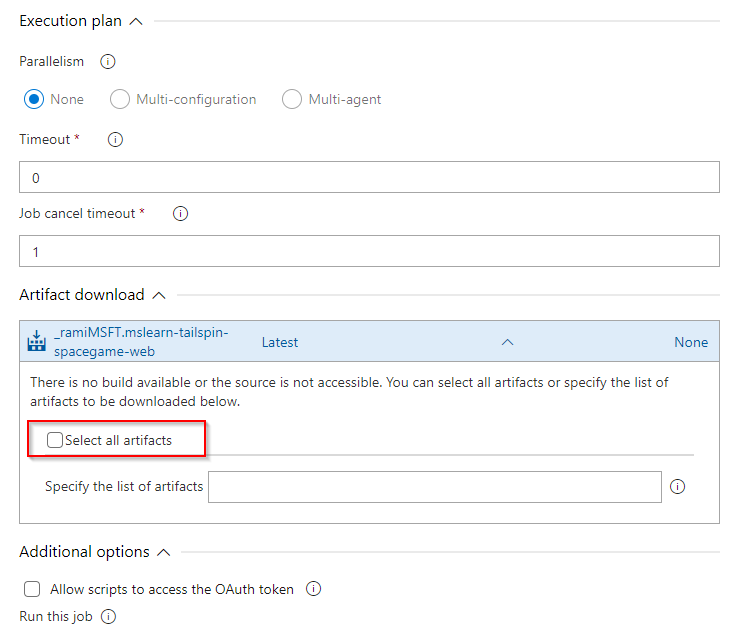
Para omitir las descargas automáticas de artefactos, vaya a Canalización de versión>Tareas>Trabajo de agente>Opciones adicionales y marque la casilla Omitir descarga de artefactos.